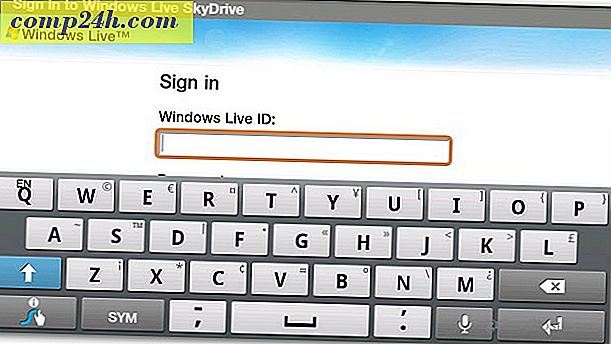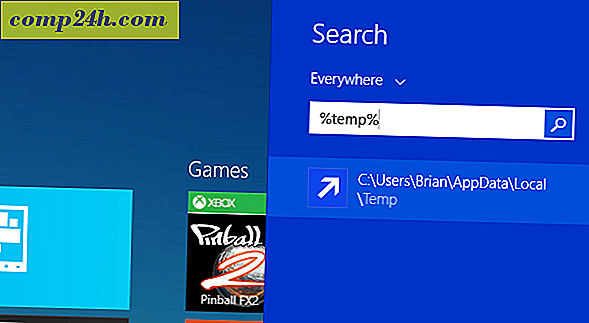Stop de Windows 10-upgrade met Never 10 of de GWX-app zelf
Sinds begin maart is er een toename van klachten over de Get Windows 10-app in Windows 7 en 8.1, waardoor systemen automatisch worden bijgewerkt naar Windows 10. Er zijn een paar oplossingen van derden ontwikkeld om GWX en bijbehorende updates te blokkeren die de installatie van Windows vergemakkelijken 10. We hebben eerder gekeken naar de meest populaire opties, GWX-configuratiescherm. De nieuwste oplossing voor het katten- en muisspel is Never 10 van de beroemde beveiligingsexpert Steve Gibson.
Blokkeer Windows 10 met Never 10
Nooit 10 is een kleine, eenvoudig te gebruiken app die draagbaar is, dus er is geen installatieprogramma vereist. Het hulpprogramma werkt op Windows 7 en Windows 8. Dubbelklik na het downloaden op never10.exe en selecteer vervolgens de knop Win10 Upgrade uitschakelen .

Wanneer deze is ingeschakeld, wordt er een groene melding weergegeven: "Windows 10 OS Upgrade is uitgeschakeld op dit systeem." Aan de andere kant is het inschakelen net zo eenvoudig. Klik op Win10 Upgrade inschakelen . De Windows 10-upgrade is weer beschikbaar.

Werkt het?
Ik heb het op een paar computers uitgeprobeerd en ik weet niet zeker of het volledig bewijs is. Nadat u Never 10 op een andere computer hebt ingeschakeld en vervolgens Get Windows 10 start; er was nog steeds een afteltimer die aangeeft dat Windows 10 in 60 minuten zou worden geïnstalleerd. Ik heb ook gemerkt dat het verraderlijke GWX-pictogram op de taakbalk niet wordt verborgen.

Als je de upgrade naar Windows 10 niet wilt, probeer dan Never 10 en laat ons weten hoe jouw ervaring ermee verloopt in het commentaargedeelte hieronder.
Schakel Windows 10 Upgrade uit met Get Windows 10 App
Ik kon de Get Windows 10-app zelf gebruiken om de Windows 10-upgrade uit te schakelen zonder verdere meldingen. Wanneer u dit doet, moet u ervoor zorgen dat u de juiste knoppen en koppelingen selecteert. Op sommige schermen is het niet altijd duidelijk wat te kiezen.
Start de Get Windows 10-app, als u deze niet ziet, drukt u op de Windows-toets + R en typt u: gwx.exe en drukt u op Enter. Hiermee start u de app Get Windows 10. Als het onderstaande bericht wordt weergegeven, klikt u op Ik heb meer tijd nodig onder de timer.

En klik vervolgens op de koppeling Opnieuw plannen onder de timer.

Klik in het volgende scherm op Geplande upgrade annuleren.

Klik vervolgens op de knop Geplande upgrade annuleren .

U zult niet worden lastig gevallen of automatisch worden bijgewerkt naar het nieuwe besturingssysteem. U kunt de Windows 10-upgrade ook handmatig blokkeren via het Windows-register, bekijk ons vorige artikel voor instructies.
Tenminste deze tweede methode werkt voor nu. Het is altijd mogelijk dat Microsoft nog een update pusht waardoor het moeilijker wordt om de GWX-app te gebruiken om Windows 10 te stoppen.